Bạn đã bao giờ gặp trình trạng cài đặt chương trình crack mà file crack tự bị xóa mất không. Đó là do phần mềm diệt virus xóa đó, đây là một trong số nhiều lý do khiến người dùng muốn tắt diệt virus. Có thể kể ra một số lý do khác khiến chúng ta cần tắt diệt virus như:
- Tốn nhiều RAM để chạy
- Ngăn chặn sự hoạt động của một số phần mềm
Vậy để tắt phần mềm diệt virus cần làm như thế nào? Trong bài viết này VietGiaTrang sẽ hướng dẫn bạn cách tắt phần mềm diệt virus cực dễ và nhanh nhé.
Cách 1: Tắt phần mềm diệt virus tạm thời bằng Setting
Windows có cài sẵn một phần mềm diệt virus đó là Windows Defender Firewall. Nó hoạt động tích cực trong việc chống mã độc và virus xâm nhập vào máy tính. Vì thế tắt phần mềm diệt virus là khá nguy hiểm, tuy nhiên trong trường hợp đặc biệt bạn vẫn có thể tắt nó một cách tạm thời.
Để diệt virus tạm thời bạn hãy làm theo các bước sau:
1. Nhấp trái chuột vào biểu tượng của Windows Defender >> Khi đó màn hình Windows Security xuất hiện
2. Chuyển từ tab Home >> Virus & Threat protection >> Virus & Threat protection settings.
3. Chuyển nút gạt ở mục Real-time protection sang màu xám như hình dưới đây
Một cách khác cho những bạn dùng Windows 10 phiên bản cao hơn
1. Nhấn phím Windows >> Nhập Windows Security vào ô tìm kiếm >> chọn kết quả đầu tiên để mở Windows Security
2. Chọn mục Virus & threat protection
3. Tắt Real-time protection là được.
Cách 2: Tắt diệt virus bằng Registry Editor
Thay đổi Registry Editor là công việc khá nguy hiểm vì nó có thể làm máy tính hoạt động không bình thường. Chính vì thế trước khi thay đổi Registry bạn cần sao lưu nó. Theo cách này phần mềm diệt virus sẽ được tắt vĩnh viễn, dươi đây là 2 công đoạn thực hiện phương pháp này.
Sao lưu khôi phục Registry
Để sao lưu bạn chỉ cần chọn tab File >> Export… để sao lưu 1 file Registry dự phòng. Khi khôi phục bạn chỉ cần chọn tab File >> Import tìm nơi chứa file dự phòng và khôi phục lại.
Tắt diệt virus bằng Registry Editor:
1. Nhấn tổ hợp phím Windows + R để mở cửa sổ Run >> Nhập regedit vào trường tìm kiếm>> Nhấn Enter (hoặc click chọn OK) để mở Registry Editor.
2. Trong cửa sổ Registry Editor >> Copy Key dưới đây và paste vào như hình dưới đây:
Computer\HKEY_LOCAL_MACHINE\SOFTWARE\Policies\Microsoft\Windows Defender
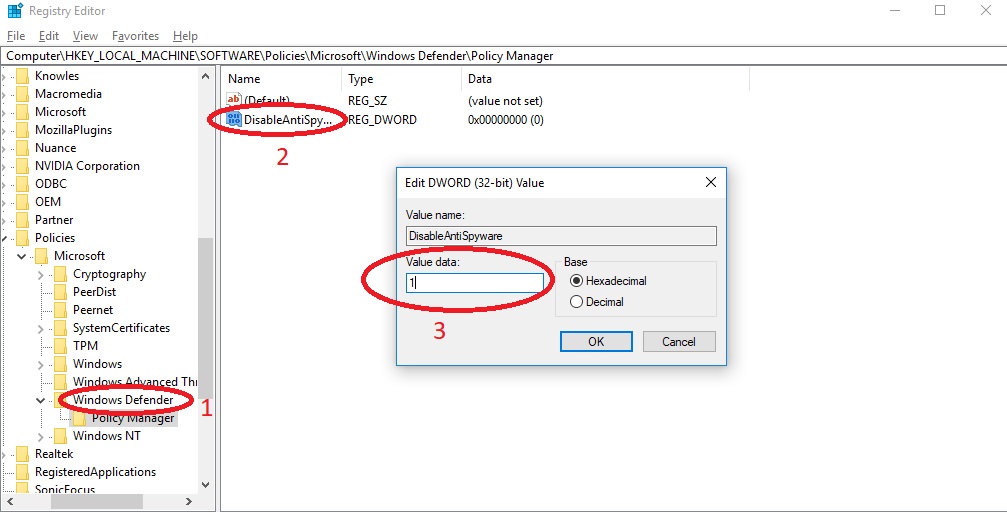
3. Nếu không tìm thấy DWORD DisableAntiSpyware, kích chuột phải vào khoảng trống bất kỳ, sau đó chọn New -> DWORD (32-bit) Value >> Đặt tên là DisableAntiSpyware.
4. Kích đúp chuột vào key mới mà bạn vừa tạo, thiết lập giá trị trong khung Value Data từ 0 thành 1.
5. Khởi động lại máy tính của bạn để hoàn tất việc thay đổi.
Theo cách này phần mềm diệt virus sẽ được tắt hoàn toàn và vĩnh viễn. Khi muốn bật trở lại hãy vào lại key đó và chuyển Value Data từ 1 thành 0.
Cách 3: Tắt diệt virus bằng Local Group Policy cho win 10
Local Group Policy chỉ có trong Windows 10 Pro, vì thế cách này không thể áp dụng cho các phiên bản Win 10 khác. Các bước thực hiện như sau:
1. Nhấn tổ hợp phím Windows + R >> Nhập gpedit.msc >> Nhấn Enter
2. Bạn nhấp điều hướng theo đường dẫn sau:
Computer Configuration > Administrative Templates > Windows Components > Windows Defender.
3. Chọn Enabled để tắt phần mềm Windows Defender >> Nhấn Apply >> Nhấn OK
Sau khi làm xong 3 bước trên hãy khởi động lại máy tính, khi đó phần mềm diệt virus đã được tắt hoàn toàn. Để bật trở lại bạn hãy thực hiện 3 bước trên tương tự, đến bước 3 bạn chọn Not configured.
Trên đây là 3 cách để bạn có thể tắt phần mềm diệt virus đơn giản và dễ thực hiện nhất. Chúc bạn đọc thực hiện các cách trên thành công, nếu bạn gặp bất kỳ khó khăn nào trong quá trình thực hiện hãy comment lỗi đang gặp phải. Chúng tôi sẽ giúp bạn khắc phục.






